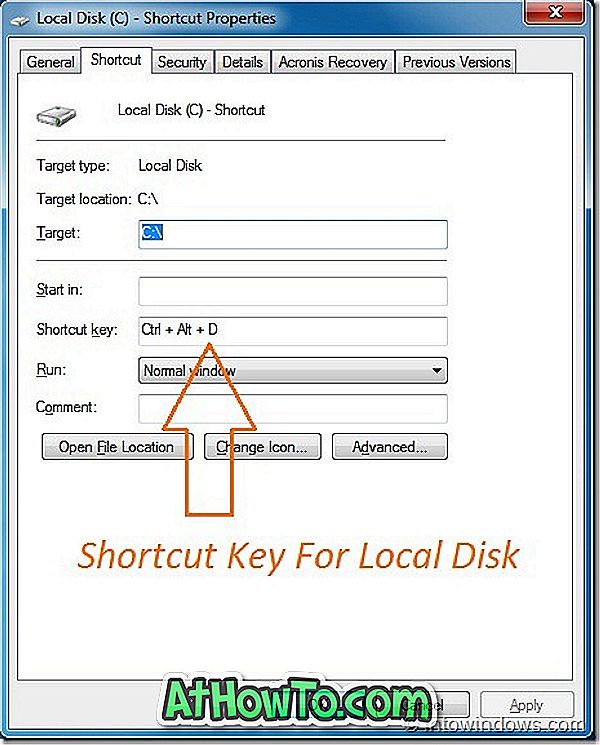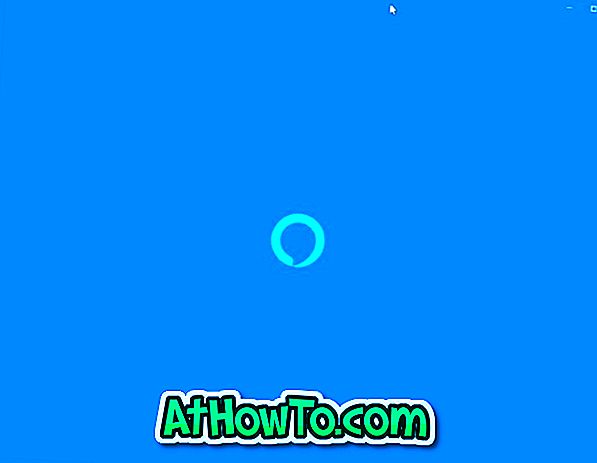Vaikimisi seaded ei võimalda Microsoft Edge'il kasutada laiendusi InPrivate-režiimis. Seda seetõttu, et InPrivate-režiim on mõeldud veebi sirvimiseks ilma sirvimisandmeid maha jätmata ja Edge ei saa garanteerida, et laiendused ei kogu andmeid.
Kuid kui kasutate sageli InPrivate-režiimi Edge'is ja soovite kasutada InPrivate-režiimis ühe või mitme laiendust, saate seadistada Edge-brauseri, et lubada InPrivate-režiimis kasutatavaid laiendeid.

Võimalus lubada laiendusi InPrivate-režiimis ei ole saadaval Windows 10 Fall Creators Update'is (1709) või varasemates versioonides. InPrivate'i režiimi laienduste lubamiseks peate töötama Windows 10 aprillil 2018 Update (versioon 1803) või uuem.
Selles režiimis saate kasutada ainult InPrivate-režiimis kasutatavaid laiendeid.
Luba laiendused InPrivate-režiimile Edge
Siin on, kuidas lubada laiendusi InPrivate-režiimis Edge'is.
1. samm: avage serva brauser. Klõpsake kolme punkti ikooni ja seejärel klõpsake laienduste vaatamiseks kõigi installitud laiendite vaatamiseks.

2. samm: veenduge, et InPrivate-režiimis kasutatav laiendus on sisse lülitatud. Pöörake hiirekursor laienduse nime peale, mida soovite lubada InPrivate-režiimis, et näha käik / seadete ikooni. Klõpsake seadistuste / käigukasti ikoonil.
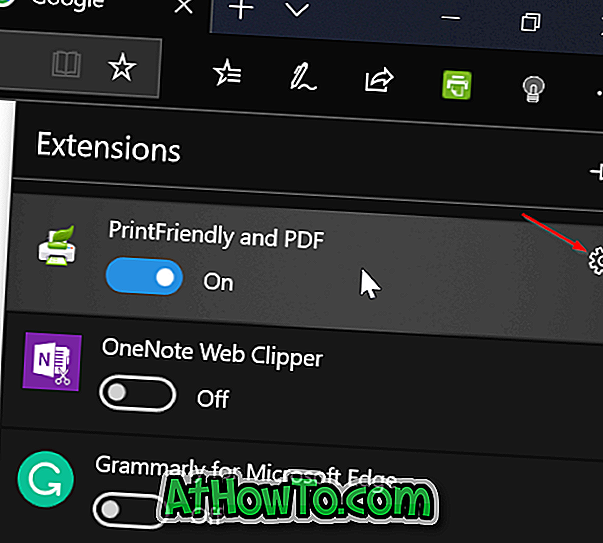
3. samm: kontrollige, kas InPrivate-i režiimis laiendit lubada lubage valik InPrivate-sirvimise valik. Kui valik on hall, on tõenäoline, et valitud laiendus on välja lülitatud. Lülitage esimene laiendus sisse.
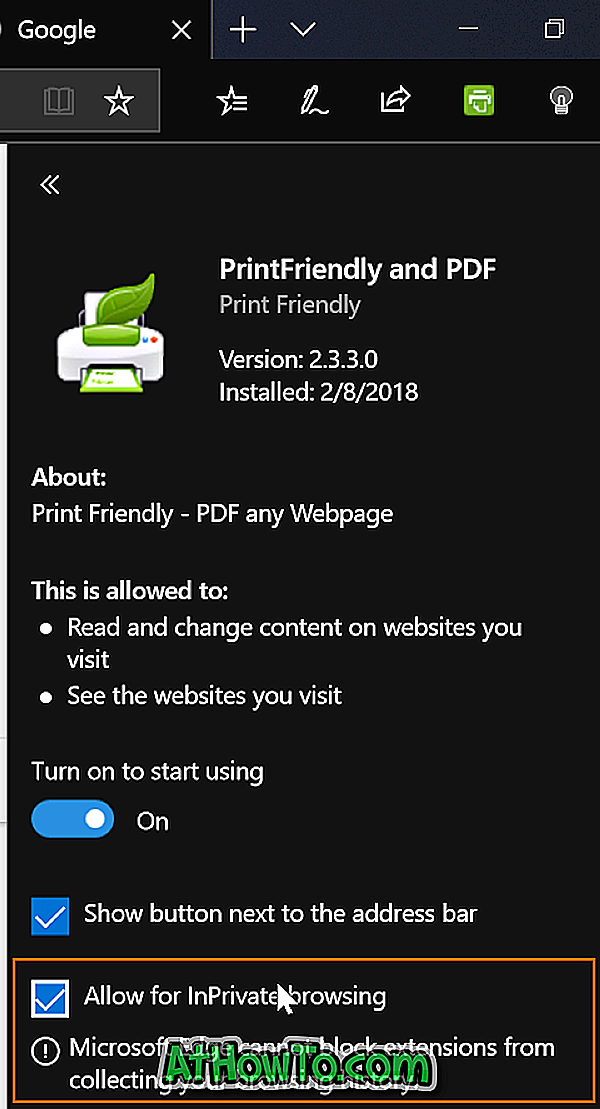
Nüüd saate käivitada Edge režiimis InPrivate, et kontrollida, kas lubatud laiend on InPrivate-režiimis saadaval.
Pange tähele, et peate järgima neid juhiseid kõigi laienduste kohta, mida soovite kasutada InPrivate-režiimis.
Samuti võite soovida teada, kuidas nullida Edge'i brauser ja kuidas Edge'i parandada.